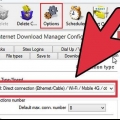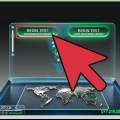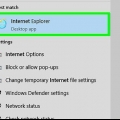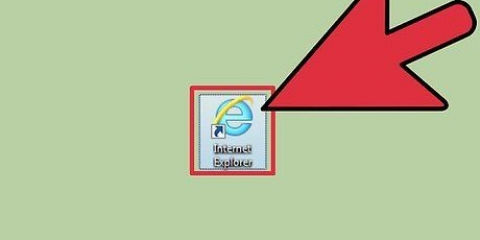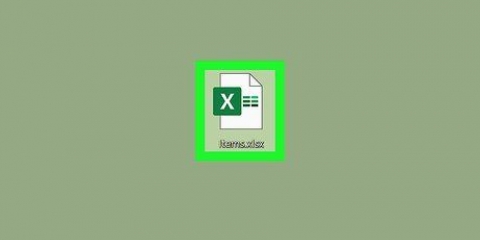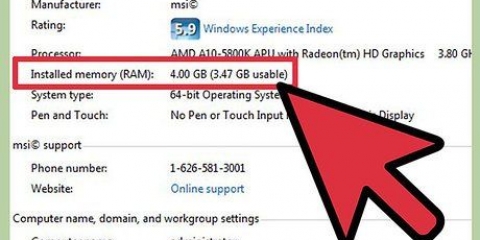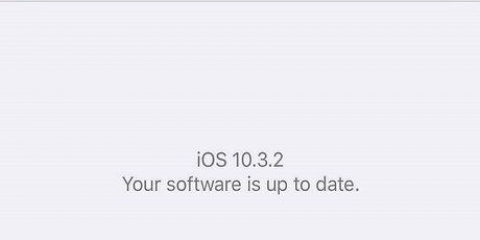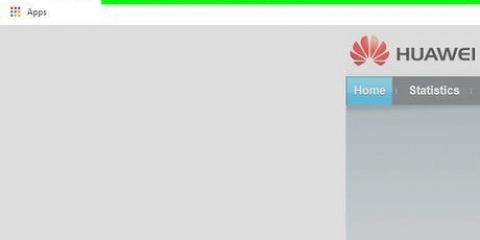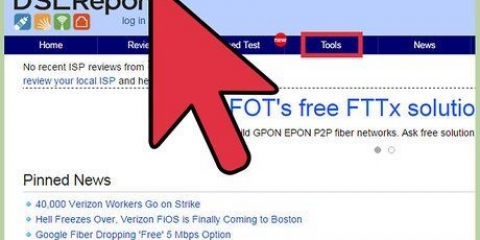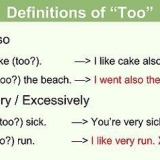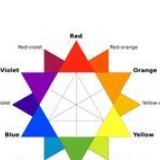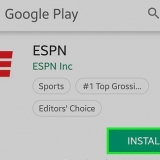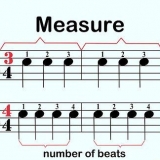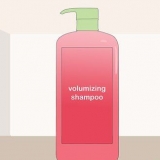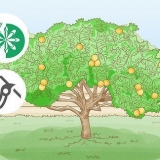Hackeie internet banda larga para mais velocidade
Contente
Se você deseja aumentar a velocidade de download e upload da sua conexão com a internet, você veio ao lugar certo. É possível alterar a velocidade da sua conexão sem custo adicional. Embora não seja possível alterar a velocidade da Internet diretamente do seu computador Apple ou outro dispositivo, você pode invadir suas configurações de banda larga pelo Windows. Continue lendo para saber mais sobre como fazer isso.
Degraus
Parte 1 de 3: Começando

1. Abra o menu Iniciar. Olhe para o canto inferior esquerdo da tela, onde o botão Iniciar está localizado. Parece uma janela colorida circular. Clique aqui.

2. Digite Executar na barra de pesquisa. Depois de clicar em Iniciar, digite Executar na barra de pesquisa na parte inferior da janela .

3. Clique em Executar. Depois de inserir o texto Executar na barra de pesquisa do menu Iniciar, você verá o programa Executar na parte superior da janela. Uma janela menor aparecerá, onde você poderá digitar o nome do programa a ser executado.

4. Digite GPEDIT.MSC. Agora clique em OK. Este comando abrirá uma nova janela chamada Editor de Diretiva de Grupo Local.
Parte 2 de 3: Acessando sua largura de banda

1. Clique em Modelos Administrativos. Quando a janela Editor de Diretiva de Grupo Local aparecer, olhe para o lado esquerdo da tela para várias opções. Clique em Modelos Administrativos.

2. Selecionar rede. Em Modelos Administrativos, clique em Rede. No lado direito da tela, selecione Agendador de Pacotes QoS.

3. Clique em Limitar a largura de banda reservável. Após abrir o Agendador de Pacotes QoS, clique duas vezes em Limitar a largura de banda reservável.

4. Digite 0%. Na janela Limitar largura de banda reservável, procure em Opções no lado esquerdo da janela. Aqui você encontrará uma opção para inserir um limite de largura de banda (Bandwidth Limit). Digite 0 e clique em OK.

5. Abra o menu Iniciar. Agora volte para casa. Depois de abrir o menu Iniciar, olhe para o lado direito do menu e clique em Painel de controle.

6. Clique em Central de Rede e Compartilhamento. Depois de abrir o Painel de Controle, role para baixo até chegar à janela Centro de Rede e Compartilhamento. Clique nisso.

7. Selecione Alterar configurações do adaptador. Na janela Network and Sharing Center, você pode visualizar as informações de rede padrão. No lado esquerdo da janela, você verá Alterar as configurações do adaptador. Clique aqui.
Parte 3 de 3: Aumentando sua velocidade de banda larga

1. Clique em Conexão LAN. Role até Propriedades e clique nele.

2. Clique em Protocolo de Internet Versão 4. Em seguida, selecione Propriedades.

3. Altere seu endereço DNS. Na guia Geral da janela Internet Protocol Version 4, role para baixo até a opção "Usando os seguintes endereços de servidor DNS". Clique no círculo ao lado para ativar esta opção.

4. Insira os seguintes valores. abaixo "Usando os seguintes endereços de servidor DNS", você vê duas linhas de caixas de entrada abaixo uma da outra. O primeiro é chamado de Servidor DNS Preferencial e o segundo Servidor DNS Alternativo. Digite 8.8.8.8 na primeira fila de caixas em. Em seguida, digite 8.8.4.4. na segunda linha em.

5. Clique OK. Depois de inserir os endereços acima, clique em OK e feche todas as outras janelas abertas.
Sua velocidade de banda larga agora deve ser 20% mais rápida do que antes.
Pontas
- Não se esqueça de salvar suas configurações anteriores para poder restaurar a situação antiga caso os novos servidores DNS falhem.
Avisos
- Todas as informações fornecidas neste artigo são apenas para fins educacionais. Por favor, não use esta informação para práticas ilegais.
Artigos sobre o tópico "Hackeie internet banda larga para mais velocidade"
Оцените, пожалуйста статью
Similar
Popular